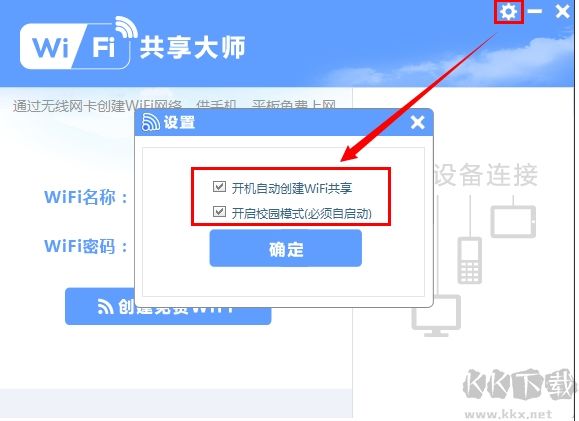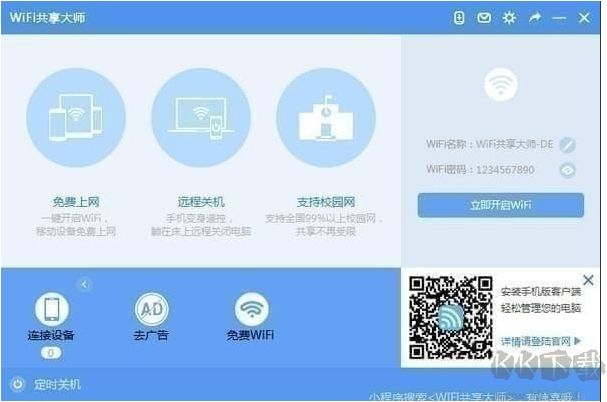
WIFI共享大师使用方法
1、解压压缩包之后就可以得到“WiFi共享大师.exe”文件,双击运行;
2、如果你电脑中有无线网卡,那么WiFi共享大师会默认一个WiFi网络名称和密码,直接点“创建免费wifi”按钮然后设置密码即可。
WIFI共享大师常见问题:
创建wifi失败怎么办?
0x139F错误
在WiFi共享大师创建WiFi网络的时候有可能会出现0x139F的错误,这时候你可能需要到设备管理其中将虚拟出来的无线网卡设备禁用再开启一下就可以了,如果你不会操作,也可以直接下载我们的最新版WiFi共享大师来解决。
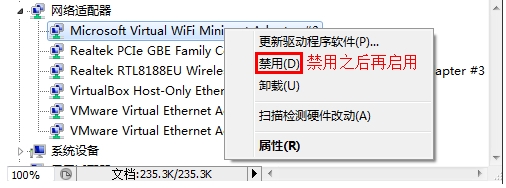
0x1F错误
如果在创建WiFi网络的时候遇到0x1F的错误,你可以参照上面的0x139F错误的解决办法进行处理。
待机或者睡眠后用不了
有一些网友在使用WiFi共享大师之后会将电脑待机,这时候电脑的无线网卡就停止工作了,WiFi共享大师也就用不了了,在再次开启电脑之后,可以重新创建一下WiFi网络,或者重启电脑之后再开,这样一般就没问题了。
校园客户端冲突怎么办?
方法1、下载本页面下方的校园版,
方法2:开启校园网模式
点击WiFi共享大师的设置按钮,在弹出的界面中,将“开启校园网模式”前面的勾打上,然后再点击“确定”按钮,这样就完成了开启WiFi共享大师的校园网模式。